ホームページ >システムチュートリアル >Windowsシリーズ >Win11 のシステム保護はどこにありますか? Win11 で Windows 保護をオフにするためのヒント
Win11 のシステム保護はどこにありますか? Win11 で Windows 保護をオフにするためのヒント
- WBOYWBOYWBOYWBOYWBOYWBOYWBOYWBOYWBOYWBOYWBOYWBOYWB転載
- 2024-04-11 09:22:061467ブラウズ
php エディター Zimo は、Win11 システム保護メカニズムの詳細な分析と、Win11 で Windows 保護をオフにするためのヒントを提供します。システムのセキュリティを保護することは非常に重要です。関連するスキルを習得すると、システムの安定性とセキュリティを効果的に向上させることができます。全文をお読みください。
これは、コンピュータをマルウェアやウイルスから保護するのに役立ちます。ただし、システムの最適化を行ったり、特別なソフトウェアをインストールしたりする場合など、システム保護を無効にする必要がある場合があります。 Win11 でシステム保護をオフにする方法を見てください。

方法 1: リアルタイム保護およびその他の保護機能をオフにします。
1. まず、[Win
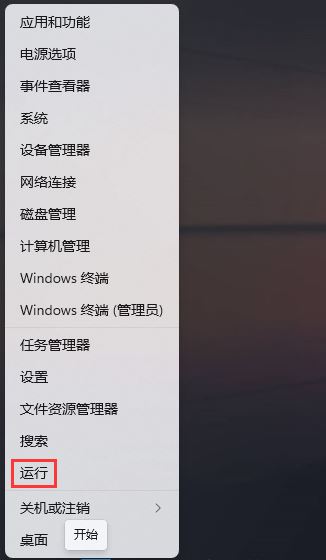
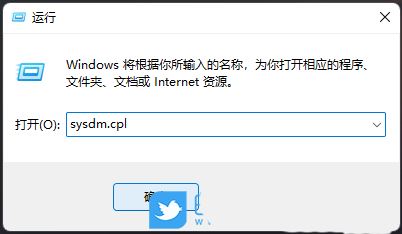 ##3. システムのプロパティ画面で [システムの保護] タブに切り替え、[ローカル ディスク (C:) (システム)] を選択し、[構成] (復元設定の構成、ディスク領域の管理、復元ポイントの削除);
##3. システムのプロパティ画面で [システムの保護] タブに切り替え、[ローカル ディスク (C:) (システム)] を選択し、[構成] (復元設定の構成、ディスク領域の管理、復元ポイントの削除);
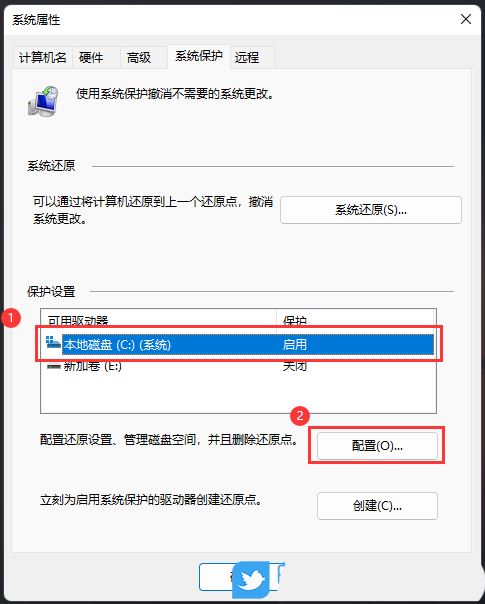 4. システム保護ローカル ディスク ウィンドウで、[システム保護を無効にする] をクリックし、[ OK];
4. システム保護ローカル ディスク ウィンドウで、[システム保護を無効にする] をクリックし、[ OK];
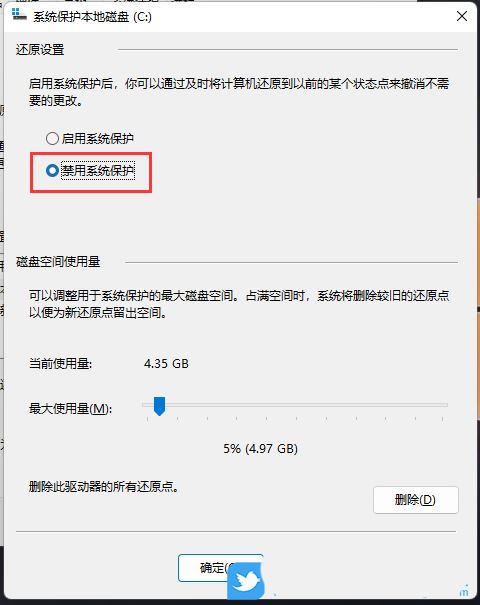 5 、システム保護プロンプト ボックス、このドライブのシステム保護をオフにしてもよろしいですか?ディスク上の既存の復元ポイントは削除され、新しい復元ポイントは作成されません。システムの復元を使用して、すべてのドライブ上の不要なシステム変更を元に戻すことはできなくなります。 [はい] をクリックします。
5 、システム保護プロンプト ボックス、このドライブのシステム保護をオフにしてもよろしいですか?ディスク上の既存の復元ポイントは削除され、新しい復元ポイントは作成されません。システムの復元を使用して、すべてのドライブ上の不要なシステム変更を元に戻すことはできなくなります。 [はい] をクリックします。
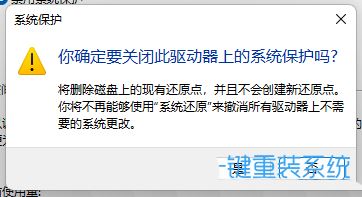 #方法 2: グループ ポリシー エディターを使用して Windows Defender を無効にします。
#方法 2: グループ ポリシー エディターを使用して Windows Defender を無効にします。
Win R キーを押してファイル名を指定して実行ウィンドウを開き、「gpedit.msc」と入力して、[コンピューターの構成] > [管理用テンプレート] > [Windows コンポーネント] > [Microsoft Defender ウイルス対策をオフにする] を見つけて、ポリシーをダブルクリックして、[有効] を選択します。そしてもちろん。
方法 3: 小さなツールを使用して、Windows Defender を完全にオフにします。
Defender Control という緑色のガジェットをダウンロードできます。これはインストールせずに直接実行でき、ワンクリックで Windows Defender をオフにすることができ、複数の言語をサポートしています。
以上がWin11 のシステム保護はどこにありますか? Win11 で Windows 保護をオフにするためのヒントの詳細内容です。詳細については、PHP 中国語 Web サイトの他の関連記事を参照してください。

